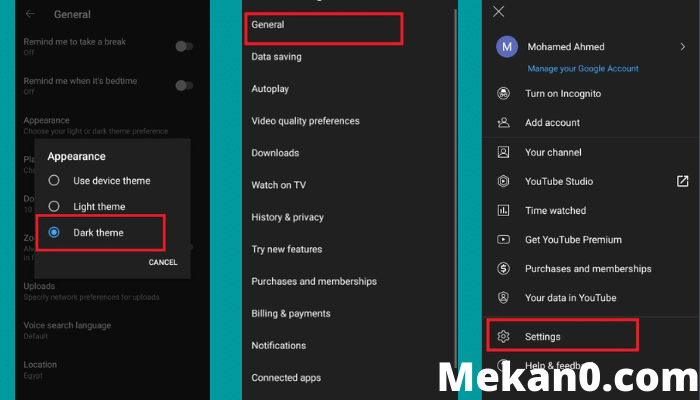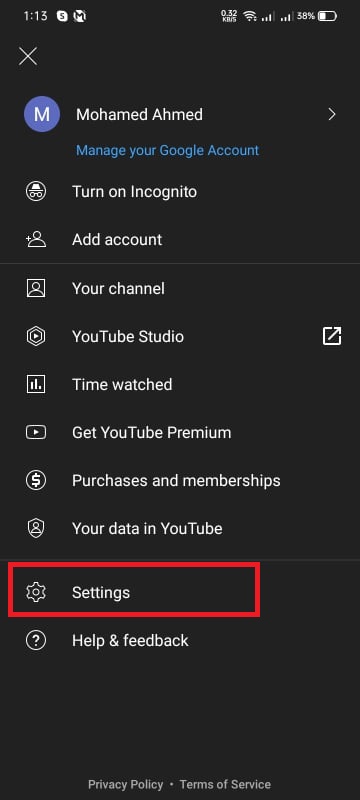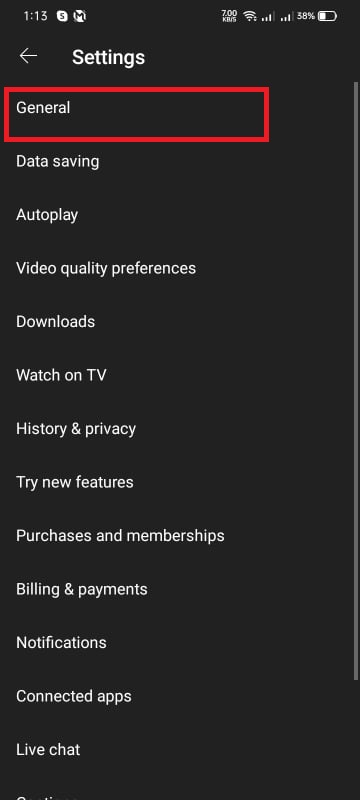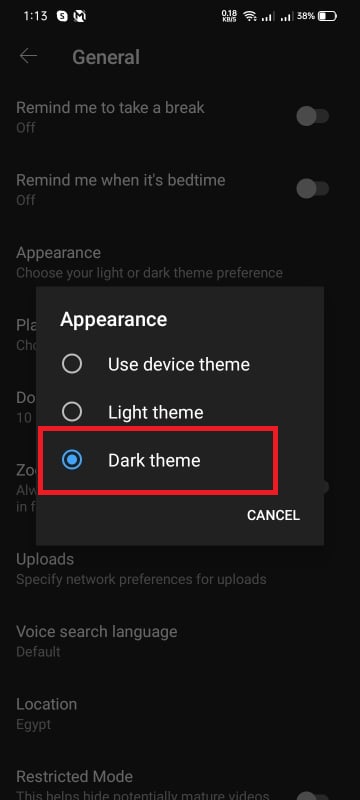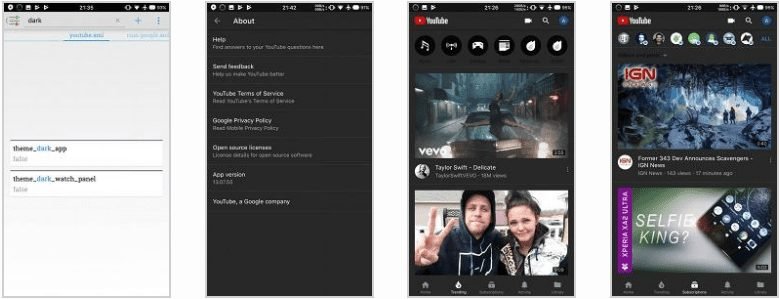Jak włączyć tryb ciemny lub tryb ciemny w YouTube na telefonie?
Niedawno usłyszeliśmy, że Google ogłosił nowy „tryb ciemny” dla urządzeń z systemem iOS. Tryb ciemny wciąż "wkrótce" dla Androida i nie jesteśmy do końca pewni, jak długo będzie trwał. Dobrą wiadomością jest jednak to, że społeczność programistów Androida - Xda Developers zdołała teraz uzyskać tryb ciemny na Androida.
Jak teraz włączyć tryb ciemny YouTube na Androidzie
Wszyscy korzystamy z YouTube, ponieważ był to niewątpliwie jeden z najpopularniejszych serwisów do strumieniowego przesyłania wideo. Obecnie miliardy użytkowników spędzają czas w YouTube, oglądając najnowszą muzykę, filmy i nie tylko.
Nie możemy ignorować faktu, że spędzamy niezliczone godziny oglądając filmy na YouTube. YouTube ma teraz aplikacje na Androida i iOS, które mają już niestandardowy interfejs. Jednak wpatrywanie się w jasne ekrany, zwłaszcza w nocy, może być bolesne dla oczu.
Niedawno usłyszeliśmy, że Google ogłosił nowy „tryb ciemny” dla urządzeń z systemem iOS. Użytkownicy iPhone'a mogą więc korzystać z tej nowej funkcji, przechodząc do panelu Ustawienia. Jednak tryb ciemny jest nadal „zamknięty” dla Androida i nie jesteśmy do końca pewni, jak długo będzie trwał.
Pierwsza metoda to bez użycia aplikacji. Dzięki aplikacji YouTube bez problemu włączysz tryb ciemny lub ciemny. Jest to raczej nowa funkcja udostępniana przez YouTube wszystkim użytkownikom telefonów z systemem Android i telefonów innych niż Android.
Wykonaj następujące kroki w kolejności
- Kliknij swój awatar w YouTube
- A następnie kliknij Ustawienia
- A potem ogólne ustawienia
- A następnie kliknij Wygląd i wybierz Tryb ciemny
To wszystko, drogi czytelniku.
Jeśli chcesz użyć innej metody, możesz to zrobić w sposób, którego teraz nie polecam, ponieważ jest przestarzały. Przejdź do następnych wierszy
Dobra wiadomość jest jednak taka, że społeczności programistów Androida – udało się Programiści Xda Niż do uzyskania trybu ciemnego na Androidzie. Cóż, jeśli masz smartfon z Androidem, możesz teraz uzyskać tryb ciemny w aplikacji YouTube.
Metoda faktycznie wymaga zmodyfikowania wartości w referencjach udostępnianych w /data. Dlatego dostęp do roota jest obowiązkowy. Jeśli potrzebujesz informacji na temat rootowania smartfona z Androidem, ten przewodnik może ci pomóc.
Po uzyskaniu dostępu do roota musisz zainstalować aplikację Menedżer preferencji ze sklepu Google Play i wykonać poniższe czynności:
Krok 1. Pobierz i zainstaluj Menedżera preferencji ze sklepu Google Play na zrootowanym urządzeniu z Androidem.
Krok 2. Teraz otwórz aplikację i znajdź aplikację YouTube na liście. Po znalezieniu aplikacji YouTube musisz otworzyć plik YouTube.xml, a następnie wyszukać ciemny.
Krok 3. Czy Zmień obie wartości z fałszywej na prawdę. Jeśli nie masz wartości, dodaj je (theme_dark_app i theme_dark_watch_panel) i zmień je na true
Krok 4. Zapisz aplikację YouTube, a następnie wymuś jej zamknięcie.
To wszystko, gotowe! Teraz, gdy otworzysz aplikację Youtube na Androida, zobaczysz interfejs trybu ciemnego. Aplikacja będzie miała ładne ciemnoszare tło i białe na czarnych ikonach.
Aby uzyskać więcej informacji o samouczku, odwiedź Programiści XDA . Co o tym myślisz? Podziel się swoimi opiniami w polu komentarza poniżej.